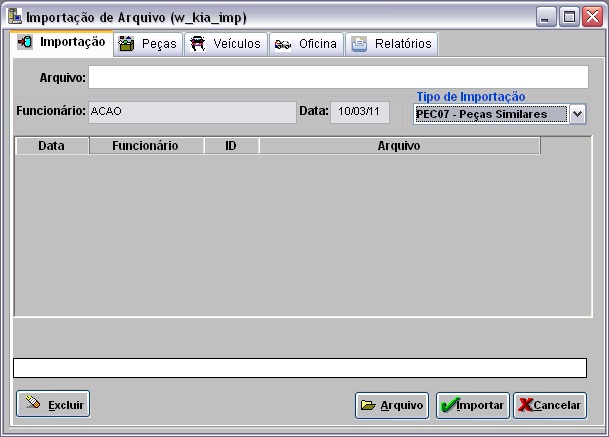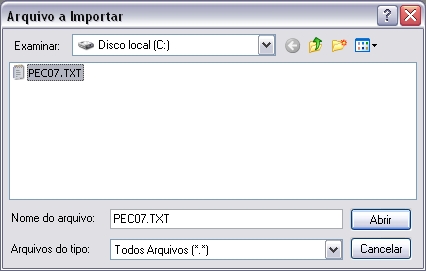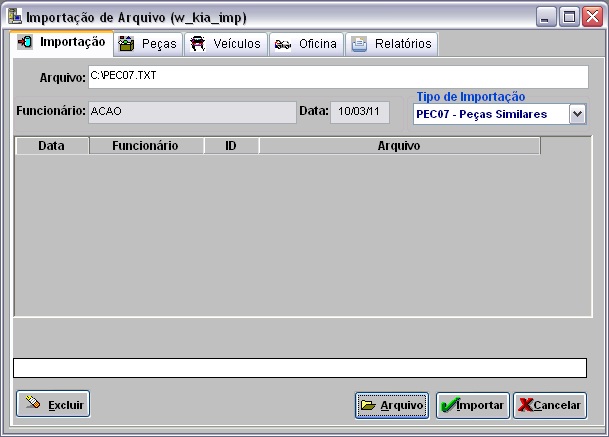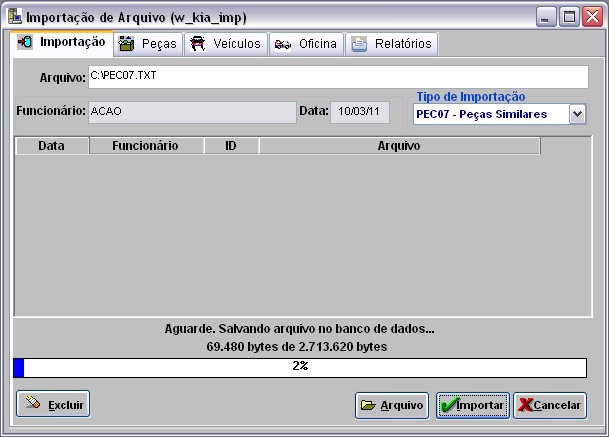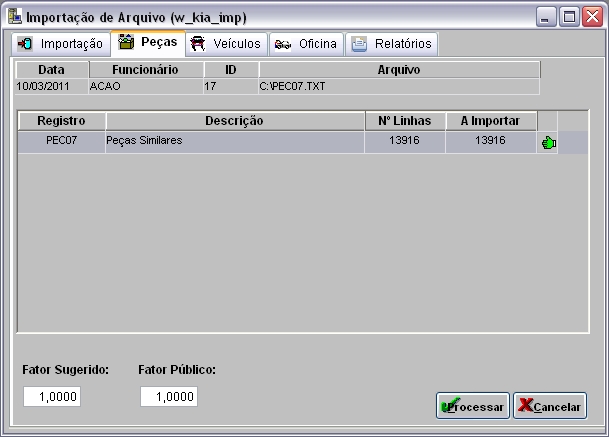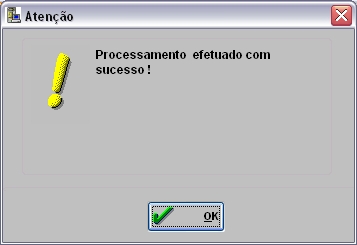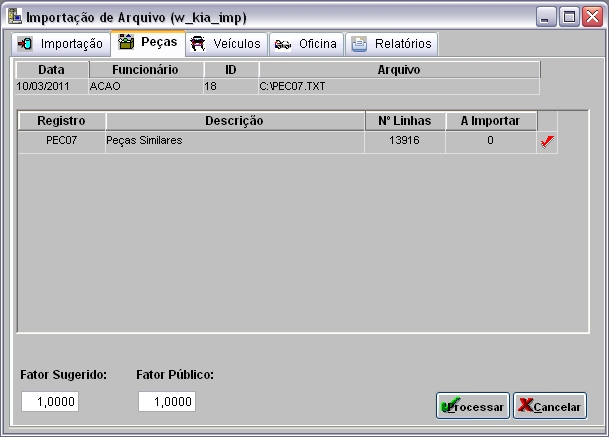De Dealernet Wiki | Portal de Soluçăo, Notas Técnicas, Versőes e Treinamentos da Açăo Informática
(âComo Importar Peças Similares) |
|||
| (7 ediçÔes intermediårias não estão sendo exibidas.) | |||
| Linha 7: | Linha 7: | ||
== Como Importar Peças Similares == | == Como Importar Peças Similares == | ||
| - | MĂDULO INTEGRAĂĂO FĂBRICA | + | <p align="center">'''MĂDULO INTEGRAĂĂO FĂBRICA'''</p> |
| - | + | <p align="justify">Ao receber arquivo KIA, salve-o em um diretório no computador; importe arquivo e processe seus registros. As informaçÔes das peças simulares serão atualizadas a similaridade das peças no sistema.</p> | |
| - | + | '''1.''' No menu principal clique '''Arquivo''' e '''Importar Arquivo'''; | |
| - | + | [[Arquivo:Impcorveckia1.jpg]] | |
| + | '''2.''' Na janela ''Importação de Arquivo'', selecione o ''Tipo de Importação'' '''PEC07 - Peças Similares'''; | ||
| + | |||
| + | [[Arquivo:Imppecassimkia1.jpg]] | ||
| + | '''3.''' Informe o '''DiretĂłrio''' e '''Nome do Arquivo''' ou clique '''Arquivo''' para selecionĂĄ-lo; | ||
| - | + | '''4.''' Selecione o arquivo no diretĂłrio onde este foi salvo e clique '''Abrir'''; | |
| - | + | [[Arquivo:Imppecassimkia2.jpg]] | |
| - | + | '''5.''' Clique '''Importar'''; | |
| - | + | [[Arquivo:Imppecassimkia3.jpg]] | |
| - | + | '''6.''' Processando importação; | |
| - | + | [[Arquivo:Imppecassimkia4.jpg]] | |
| - | + | '''7.''' Arquivo importado. Clique '''OK'''; | |
| - | + | [[Arquivo:Imppecassimkia5.jpg]] | |
| - | + | '''8.''' Ir à aba '''Peças''' para processar registros do arquivo no sistema; | |
| - | + | '''9.''' Selecione o arquivo a ser processado. Informe o '''Fator Sugerido''' e o '''Fator PĂșblico'''; | |
| - | + | '''10.''' Clique em '''Processar'''; | |
| - | + | [[Arquivo:Imppecassimkia6.jpg]] | |
| - | + | '''11.''' Arquivo processado. Clique '''OK'''; | |
| - | + | [[Arquivo:Imppecassimkia7.jpg]] | |
| - | + | ||
| - | + | ||
| + | '''12.''' Arquivo processado. | ||
| - | + | [[Arquivo:Imppecassimkia8.jpg]] | |
| - | + | ||
Edição atual tal como 11h00min de 10 de março de 2011
Introdução
Eventualmente a KIA envia arquivo de Peças Similares à Concessionåria para atualização. Esta importa suas informaçÔes para atualizar a similaridade das peças.
Importando Peças Similares
Como Importar Peças Similares
MĂDULO INTEGRAĂĂO FĂBRICA
Ao receber arquivo KIA, salve-o em um diretório no computador; importe arquivo e processe seus registros. As informaçÔes das peças simulares serão atualizadas a similaridade das peças no sistema.
1. No menu principal clique Arquivo e Importar Arquivo;
2. Na janela Importação de Arquivo, selecione o Tipo de Importação PEC07 - Peças Similares;
3. Informe o DiretĂłrio e Nome do Arquivo ou clique Arquivo para selecionĂĄ-lo;
4. Selecione o arquivo no diretĂłrio onde este foi salvo e clique Abrir;
5. Clique Importar;
6. Processando importação;
7. Arquivo importado. Clique OK;
8. Ir à aba Peças para processar registros do arquivo no sistema;
9. Selecione o arquivo a ser processado. Informe o Fator Sugerido e o Fator PĂșblico;
10. Clique em Processar;
11. Arquivo processado. Clique OK;
12. Arquivo processado.